Часто мы сталкиваемся с ситуацией, когда открытие программ на компьютере занимает чрезмерно много времени. Это может быть не только раздражающим, но и серьезно влиять на продуктивность работы. Почему же возникают такие проблемы и что можно сделать, чтобы ускорить процесс открытия программ?
Одной из основных причин медленного открытия программ является недостаточный объем оперативной памяти. Когда компьютер работает слишком много программ одновременно или запускает программы, требующие больших ресурсов, оперативная память может быть недостаточной, и компьютер начинает использовать жесткий диск в качестве «виртуальной памяти». В результате процессору и диску требуется больше времени на загрузку и обработку данных, что приводит к замедлению работы программ.
Еще одной распространенной причиной медленного открытия программ является загромождение жесткого диска. Постепенно на диске накапливаются временные файлы, ненужные программы, кэшированные данные и другие мусорные файлы, которые занимают место и замедляют работу. При этом системе требуется больше времени на поиск и загрузку нужных программных файлов.
Почему программы на компьютере открываются медленно?

Многие пользователи сталкиваются с проблемой медленного открытия программ на своих компьютерах. Эта проблема может быть вызвана различными причинами.
1. Низкая производительность компьютера: Если компьютер имеет слабые технические характеристики, он может работать медленно и открывать программы с задержками. Малый объем оперативной памяти, устаревший процессор или недостаточное место на жестком диске могут оказывать существенное влияние на скорость работы программ.
2. Загрузка системы и фоновые процессы: При запуске компьютера многие программы автоматически загружаются в фоновом режиме. Эти программы могут потреблять ресурсы компьютера и замедлять открытие других программ. Например, антивирусные программы или программы обновления могут работать в фоновом режиме и занимать значительную часть процессора и оперативной памяти.
3. Фрагментированный жесткий диск: Если на жестком диске компьютера файлы расположены в несвязанных между собой фрагментах, то компьютеру потребуется больше времени для их поиска и загрузки в оперативную память. Фрагментация может происходить со временем из-за частой установки и удаления программ, а также неоптимального использования диска.
4. Вирусы и вредоносное ПО: Вирусы и другие вредоносные программы могут замедлять работу компьютера и открытие программ. Они могут снижать производительность системы, регистрировать каждый ввод пользователя или использовать ресурсы компьютера для своих целей.
5. Неправильные настройки программ: Некоторые программы могут быть неправильно настроены, что может приводить к медленному их открытию. Например, некоторые программы по умолчанию могут сканировать весь компьютер при запуске или загружать большое количество данных из сети.
Чтобы решить проблему медленного открытия программ на компьютере, можно попробовать следующие способы:
- Обновить оборудование компьютера, увеличить объем оперативной памяти или освободить место на жестком диске.
- Отключить ненужные фоновые процессы или изменить их приоритет работы.
- Оптимизировать работу жесткого диска, путем дефрагментации или использования специальных программ.
- Запустить сканирование компьютера на наличие вредоносного ПО и удалить обнаруженные угрозы.
- Проверить настройки программ и внести необходимые изменения.
Следуя данным рекомендациям, вы увеличите скорость открытия программ на своем компьютере и сэкономите время на их использование.
Недостаточные ресурсы компьютера
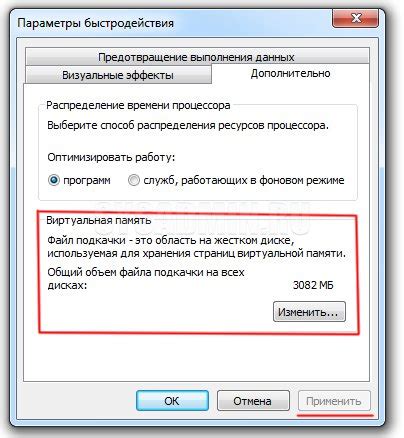
Одной из причин медленного открытия программ на компьютере могут быть недостаточные ресурсы системы. Когда компьютер не обладает достаточной мощностью для запуска программы, процесс может занимать больше времени, что приводит к замедлению работы.
В первую очередь, следует обратить внимание на оперативную память компьютера. Если у вас установлена недостаточная оперативная память, компьютер может тормозить при выполнении множества операций одновременно. Рекомендуется проверить, сколько оперативной памяти установлено на вашем компьютере, и, если это необходимо, увеличить ее объем.
Также стоит обратить внимание на процессор компьютера. Если у вас установлен слабый или устаревший процессор, то выполнение сложных задач может занимать больше времени. В этом случае следует обратиться к специалисту для оценки возможности замены процессора на более мощный модель.
Другими потенциальными причинами могут быть запущенные в фоновом режиме программы и процессы, которые занимают ресурсы компьютера. Откройте диспетчер задач и проверьте, какие приложения потребляют больше всего ресурсов. Если есть такие, которые вы не используете, закройте их, чтобы освободить ресурсы для запуска других программ.
Важно: Также обратите внимание на наличие на вашем компьютере вредоносного программного обеспечения. Злонамеренные программы могут использовать ресурсы компьютера без вашего согласия, что приводит к замедлению работы. Регулярно проводите проверку на вирусы и удалите все подозрительные файлы с помощью антивирусного программного обеспечения.
Важно учесть, что если ваш компьютер является старым или имеет слабую конфигурацию, может потребоваться обновление или замена оборудования. Обратитесь к опытным специалистам, чтобы они помогли вам определить наиболее эффективное решение для вашей ситуации.
Ошибки в системе

Нередкими причинами медленного открытия программ на компьютере могут быть ошибки в системе. Ниже приведены наиболее распространенные ошибки и варианты их решения:
| Ошибка | Решение |
|---|---|
| Ошибка чтения/записи на диск | Проверьте состояние жесткого диска и файловой системы. Запустите инструмент диагностики диска и выполните проверку диска на наличие ошибок. Попробуйте сканировать и исправлять ошибки с помощью утилиты Chkdsk (для Windows) или fsck (для Linux). |
| Недостаток оперативной памяти (RAM) | Убедитесь, что в вашей системе достаточно оперативной памяти для запуска программ. Закройте неиспользуемые приложения и процессы, чтобы освободить RAM. Рассмотрите возможность увеличения объема оперативной памяти, если это требуется. |
| Конфликт программ и драйверов | Убедитесь, что все программы и драйверы на вашем компьютере обновлены до последних версий. Если возникают конфликты между программами или драйверами, попробуйте отключить или удалить некоторые из них. Если необходимо, обратитесь к производителю программы или устройства за дополнительной поддержкой. |
| Вирусы и вредоносное ПО | Проверьте систему на наличие вирусов и вредоносных программ, используя антивирусное ПО или антивирусный сканер. Если обнаружены вредоносные программы, удалите их с помощью антивирусных инструментов. |
| Фрагментация диска | Оптимизируйте диск, выполнив операцию дефрагментации. Дефрагментация поможет упорядочить файлы на диске, ускоряя доступ к ним и улучшая производительность системы. |
Если после применения вышеописанных решений проблема с медленным открытием программ на компьютере остается, возможно, имеет смысл обратиться к специалисту или технической поддержке для более глубокого анализа и устранения ошибок в системе.
Неправильное использование программ

Некоторые пользователи могут запускать одновременно слишком много программ, что приводит к перегрузке ресурсов компьютера и замедлению работы программ. Также некоторые программы могут быть настроены на автоматический запуск при загрузке компьютера, что может занимать значительное количество ресурсов и вызывать задержки в открытии других программ.
Также, неправильное использование программ может проявляться в неправильной настройке параметров или выборе не оптимальных настроек, что ведет к замедлению работы программы. Например, неправильное выбор формата файлов для сохранения документов может увеличить время их открытия и обработки.
Чтобы решить проблему медленного открытия программ, важно правильно использовать программы, следить за количеством запущенных программ одновременно и не загружать компьютер излишними программами в автозагрузке. Также рекомендуется настраивать параметры программ и выбирать оптимальные настройки для повышения их производительности.
Наличие вирусов и вредоносного ПО

Одной из причин медленного открытия программ на компьютере может быть наличие вирусов и вредоносного программного обеспечения (ПО). Вирусы и вредоносные программы могут существовать на компьютере без вашего согласия и замедлять работу системы, включая время открытия программ.
Вирусы и вредоносные программы могут заражать ваш компьютер через подозрительные вложения в электронной почте, загрузку файлов с ненадежных веб-сайтов или через компрометированное сетевое соединение. Когда вирус или вредоносное ПО заражает вашу систему, оно может выполняться в фоновом режиме и использовать ресурсы компьютера, что приводит к замедлению работы системы и, в свою очередь, к медленному открытию программ.
Для решения проблемы медленного открытия программ, связанной с наличием вирусов и вредоносного ПО, важно использовать антивирусное программное обеспечение. Антивирусные программы могут обнаруживать и удалять вредоносное ПО с вашего компьютера, а также предотвращать его повторное заражение. Они регулярно обновляются для обнаружения новых вирусов и защиты системы от последних угроз.
Оптимально проводить регулярные проверки вашего компьютера на наличие вирусов и вредоносного ПО. Вы также должны быть осторожными при открытии вложений в письмах электронной почты или загрузке файлов из ненадежных источников. Имейте также в виду, что обновление операционной системы и других программ может исправить известные уязвимости и предотвратить возможное заражение вирусами и вредоносным ПО.
Фрагментация диска
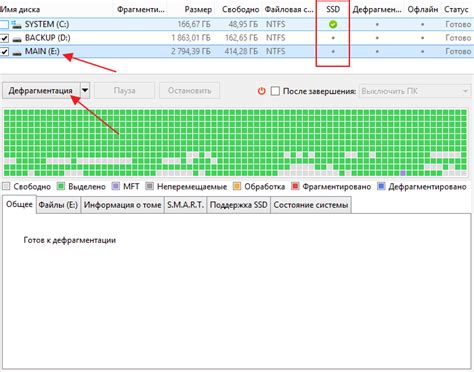
Когда программа пытается открыть файл, компьютер должен собрать все фрагменты в одно целое, что может занять значительное время, особенно когда файлы находятся далеко друг от друга на диске. Это приводит к задержкам в открытии программ и замедляет работу компьютера в целом.
Чтобы решить проблему фрагментации диска и ускорить открытие программ, можно воспользоваться дефрагментацией. Дефрагментация - это процесс, при котором фрагменты файлов на диске перестраиваются в более логическом и последовательном порядке, что увеличивает скорость доступа к ним.
В операционных системах Windows дефрагментацию можно выполнить с помощью встроенной утилиты Дисковое хранилище. Для начала необходимо открыть Управление дисками, найти нужный диск и выбрать опцию "Дефрагментировать диск". Затем нужно следовать инструкциям на экране и дождаться завершения процесса дефрагментации.
Помимо дефрагментации диска, также рекомендуется регулярно удалять ненужные файлы и программы, чтобы освободить место на диске и улучшить производительность компьютера. Также можно использовать специальные программы для оптимизации диска, которые помогут ускорить открытие программ.
Таким образом, фрагментация диска является одной из причин медленного открытия программ на компьютере. Дефрагментация диска поможет решить эту проблему и увеличить скорость доступа к файлам, что повысит производительность компьютера в целом.
Большое количество запущенных процессов
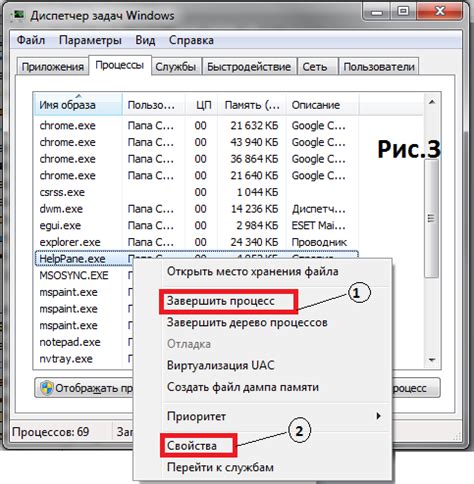
Еще одной причиной медленной работы программ на компьютере может быть большое количество запущенных процессов. Каждая программа, которую вы запускаете, занимает определенный объем оперативной памяти и процессорного времени. Если одновременно запущено слишком много программ, компьютер может начать работать медленно из-за ограниченных ресурсов.
Чтобы решить эту проблему, вам нужно закрыть ненужные программы, которые занимают ресурсы компьютера. Для этого можно воспользоваться диспетчером задач, который позволяет просматривать и управлять запущенными процессами. Чтобы открыть диспетчер задач, нажмите сочетание клавиш Ctrl + Shift + Esc.
В диспетчере задач вы можете увидеть список всех активных процессов и их использование ресурсов. Если вы заметите, что какие-то программы слишком много потребляют оперативную память или процессорное время, вы можете завершить их работу, щелкнув правой кнопкой мыши на соответствующем процессе и выбрав пункт "Завершить задачу".
Также, стоит проверить список программ, запускающихся вместе с системой. Чтобы это сделать, откройте диспетчер задач, перейдите на вкладку "Загрузка", и проверьте список программ, которые автоматически запускаются при загрузке Windows. Если вы увидите какие-то ненужные программы, которые вы можете отключить, это поможет ускорить загрузку компьютера и уменьшить количество активных процессов.
Имейте в виду, что завершение работы некоторых процессов может привести к неправильной работе программ или проблемам с системой. Поэтому будьте осторожны, и перед завершением процесса убедитесь, что он действительно не нужен вам для работы.
Проблемы с жестким диском

Вот несколько распространенных проблем, связанных с жестким диском, которые могут замедлять открытие программ:
- Фрагментация диска: Когда файлы на жестком диске становятся фрагментированными, компьютеру требуется больше времени для их чтения и загрузки. Это может привести к замедлению открытия программ.
- Нехватка свободного места: Если на жестком диске остается мало свободного места, компьютер может испытывать трудности при открытии программ, так как не хватает места для временных файлов или кэширования.
- Загрязнение: Загрязнение жесткого диска пылью и мусором может привести к плохой производительности и замедлению открытия программ. Загрязнение может происходить со временем и может быть вызвано неправильной эксплуатацией компьютера.
- Неправильные настройки: Некорректные настройки жесткого диска или операционной системы могут привести к проблемам с открытием программ. Например, неправильное разбиение диска или неправильные параметры кэширования могут вызывать задержку при загрузке программ.
Если у вас возникли проблемы с открытием программ на компьютере, рекомендуется приступить к их решению. Для начала, можно выполнить дефрагментацию жесткого диска, чтобы устранить фрагментацию файлов и улучшить производительность. Также необходимо regularly очищать свободное место на диске, чтобы обеспечить свободное место для временных файлов и кэширования. Для удаления загрязнения жесткого диска можно использовать специальные программы для очистки.
Если указанные методы не помогают в решении проблемы с открытием программ, может потребоваться обращение к специалисту по ремонту компьютеров или замене жесткого диска.
Устаревшие программы и драйверы
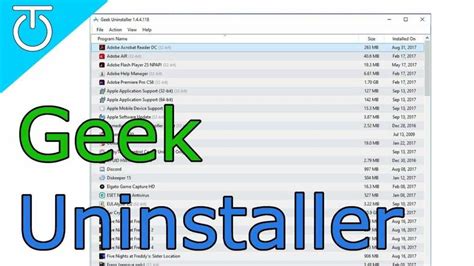
Одной из причин медленного открытия программ на компьютере может быть устаревшее программное обеспечение или драйверы.
Когда у вас установлены старые версии программ или драйверов, они могут не соответствовать требованиям новых программ или обновленной операционной системы. При попытке открыть приложение, компьютер может испытывать проблемы совместимости и тратить дополнительное время на обработку запросов.
Для решения этой проблемы необходимо обновить все программы и драйверы до последних версий. Проверьте наличие обновлений через официальные сайты производителей или использование специальных программ, которые автоматически обновляют устаревшее ПО.
Кроме того, драйверы устройств, такие как видеокарта, звуковая карта или сетевая карта, могут также влиять на скорость открытия программ. Если у вас установлен устаревший драйвер, он может не эффективно работать с новыми программами, что приводит к задержкам и замедленному открытию.
Чтобы исправить эту проблему, необходимо установить последние версии драйверов для каждого устройства. Вы можете найти их на официальных сайтах производителей или использовать специализированное программное обеспечение, которое автоматически обновляет драйверы.
Обновление программ и драйверов может значительно повысить производительность вашего компьютера и ускорить открытие программ.
| Симптомы | Решение |
|---|---|
| Медленное открытие программ | Обновите все установленные программы до последних версий |
| Задержки при открытии приложений | Установите последние версии драйверов для устройств |
| Неэффективная работа программ | Проверьте наличие обновлений для всех установленных программ и драйверов |